电脑重装win10系统步骤,电脑重装系统win10怎么操作
分享电脑重装win10系统步骤。在使用电脑的过程中,有时候我们可能会遇到各种问题,例如系统运行缓慢、出现蓝屏等。这时候,重装操作系统可能是一个解决问题的有效方法。本文将介绍如何重装win10系统的步骤,帮助您重新搭建一个稳定、流畅的电脑环境。
电脑重装系统win10怎么操作
一、重装系统工具
免费、一键安装系统工具推荐:电脑重装系统软件
二、重装系统注意事项
重装系统默认格式化系统盘,相关的个人文件将被删除,请提前做好备份工作,将重要文件存放到安全的地方,例如D盘、E盘或者U盘中。
三、重装系统具体操作
1、关闭所有的杀毒软件、安全软件,包括防火墙,以保证装系统软件不受影响。
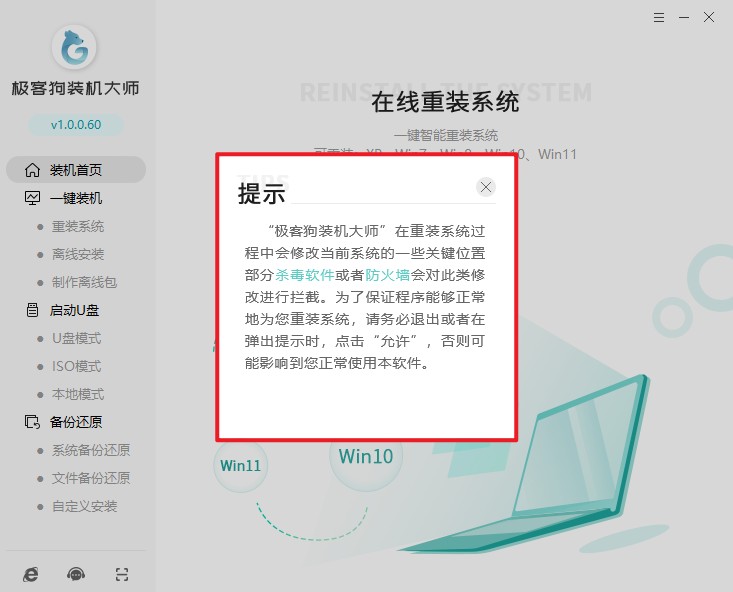
2、装系统软件主页面,选择“立即重装”,等待检测环境完成后“下一步”。
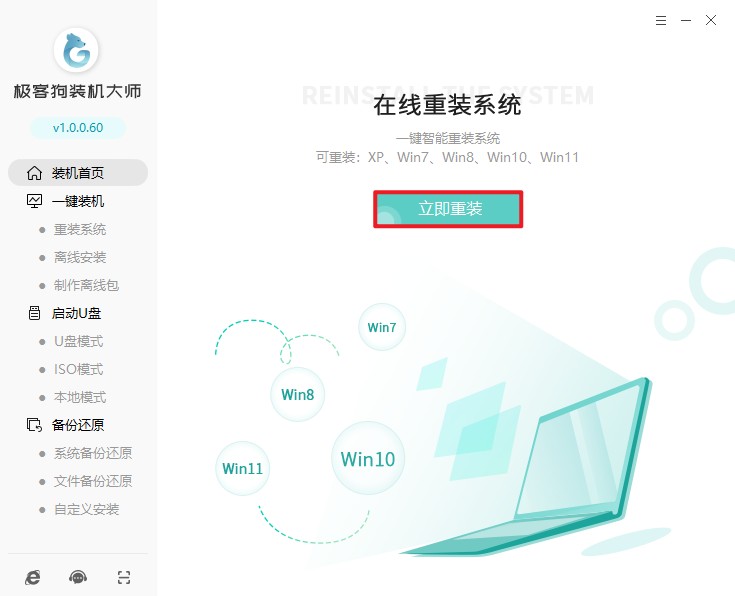
3、选择你想要安装的系统,点击“下一步”。
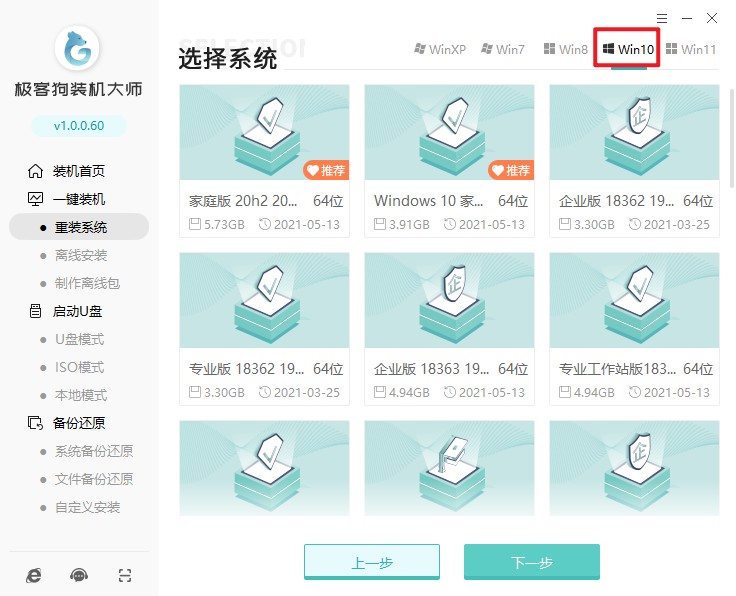
4、选择你想要安装的软件,或者取消勾选不安装。
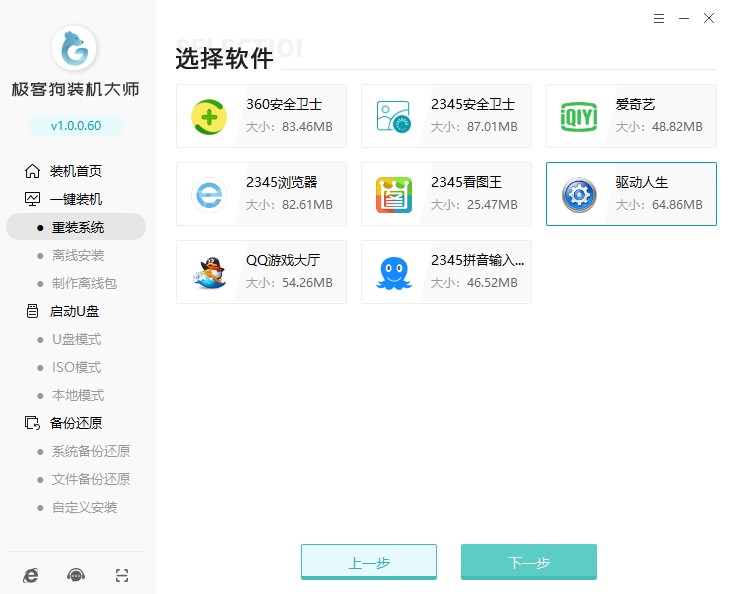
5、选择文件备份,例如“我的文档”、“收藏夹”、“桌面”等,之后点击“开始安装”。
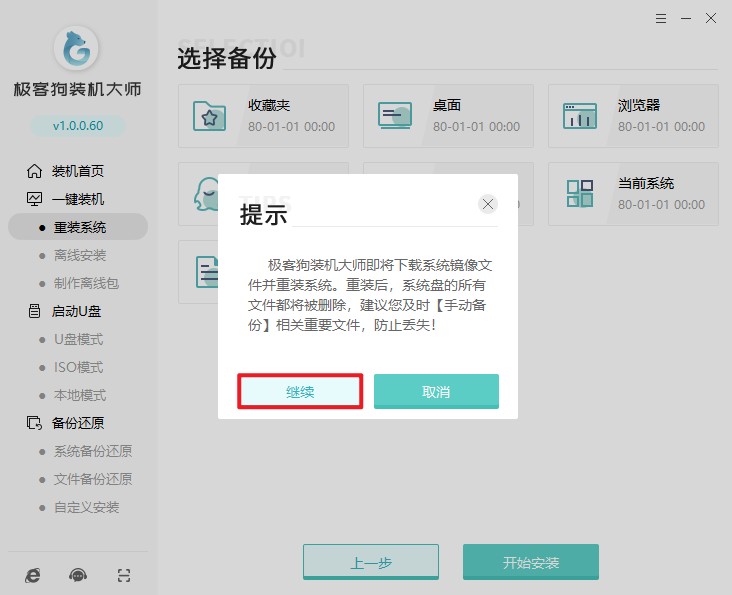
6、资源下载中,自动下载我们选择的系统文件、系统软件等等,请耐心等待。
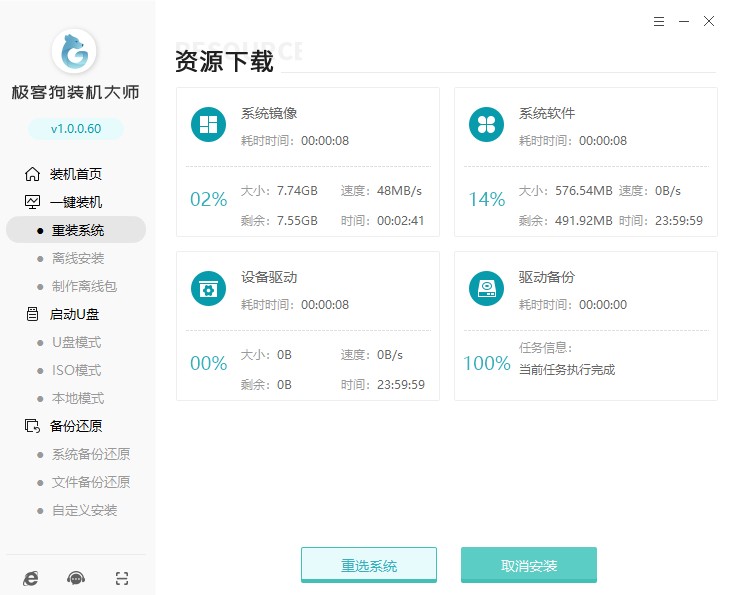
7、自动安装部署中,等待部署完成即将重启电脑。
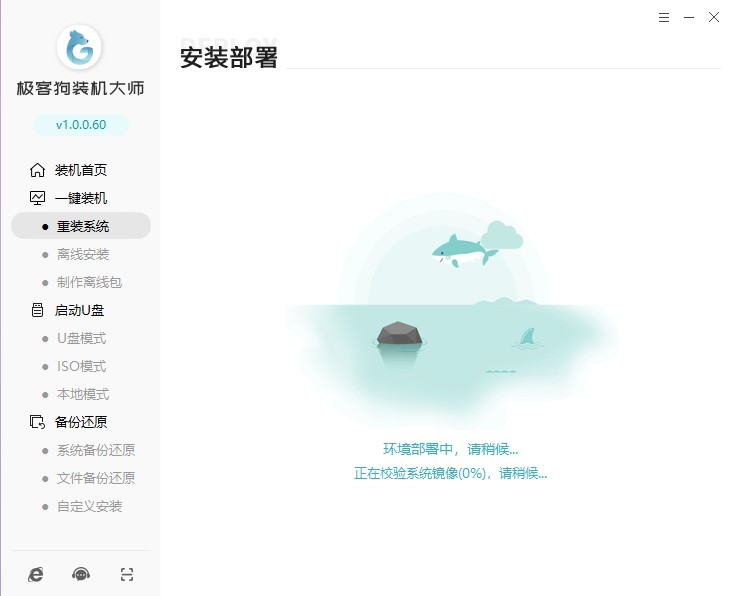
8、重启出现Windows启动器管理页面,选择PE进入。
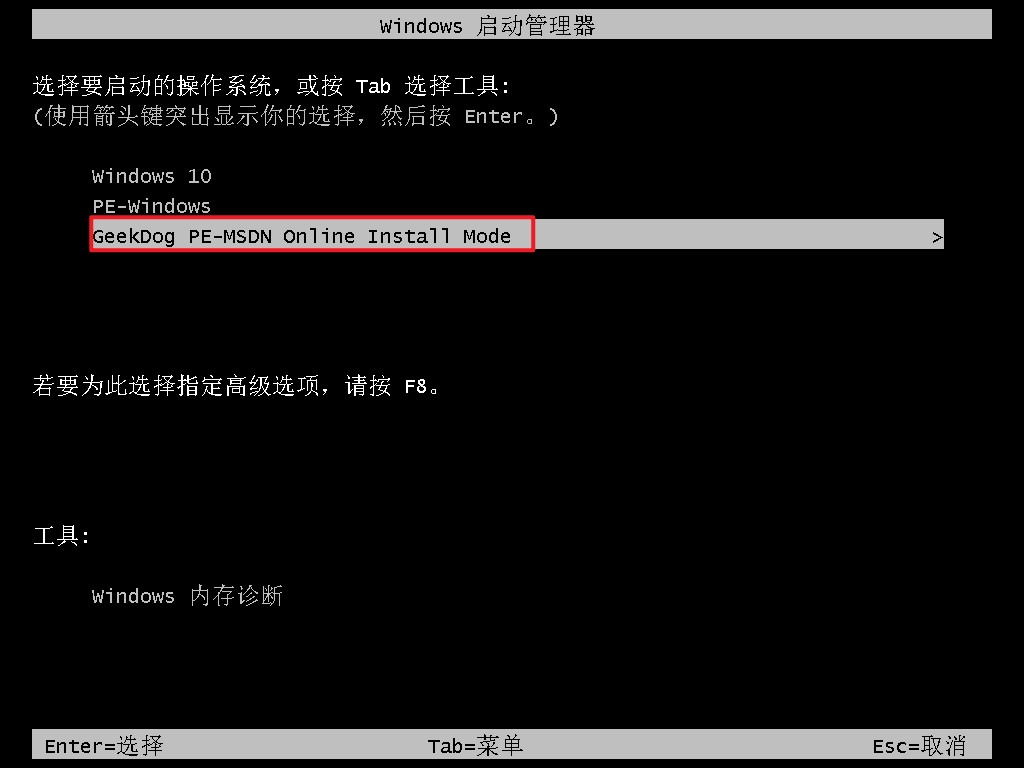
9、进入PE系统桌面后,无需任何操作,等待工具自动进行安装系统,安装完成后会自动重启的。
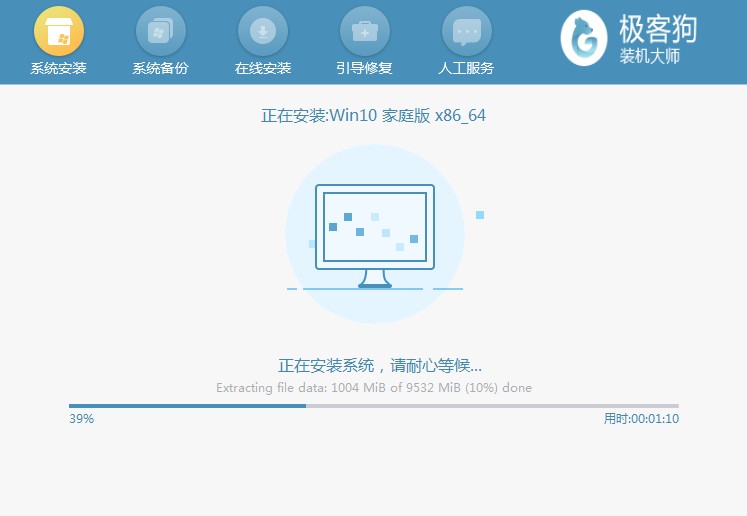
10、系统安装成功!电脑进入一个全新的win10桌面。
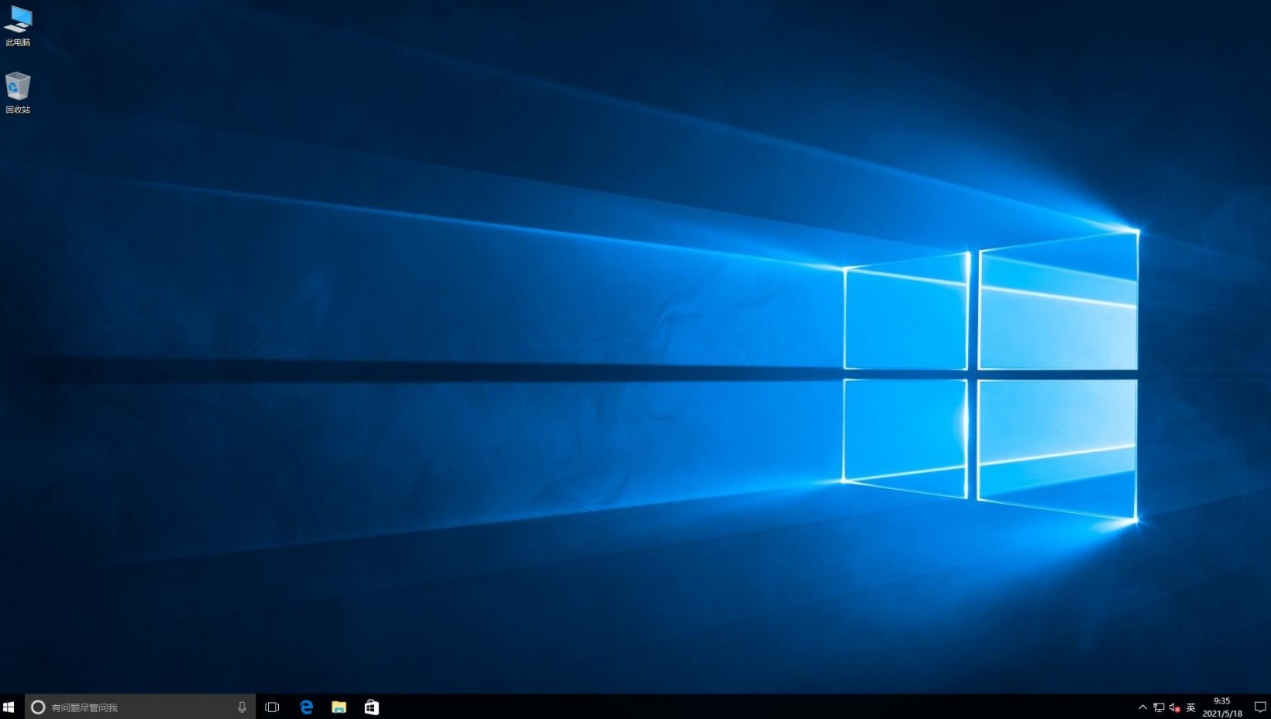
太棒了!通过以上步骤,您已经成功地完成了win10系统的重装。在重新安装系统后,您可以根据个人需求进行系统设置、安装软件、备份数据等操作,以确保电脑的正常运行。同时,我们也建议您定期进行系统维护和更新,以保持系统的稳定性和安全性。希望本文对您有所帮助,祝您使用愉快!
原文链接:https://www.jikegou.net/win10/3622.html 转载请标明
极客狗装机大师,系统重装即刻简单
一键重装,备份还原,安全纯净,兼容所有

